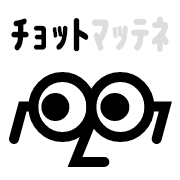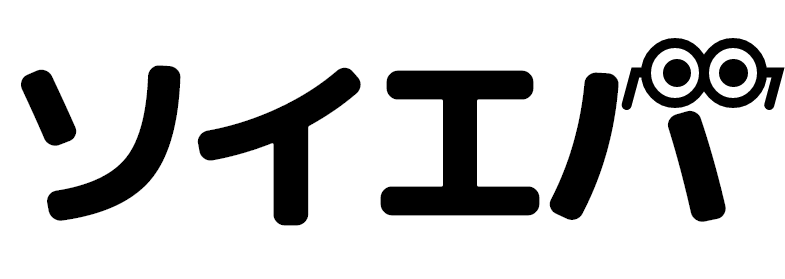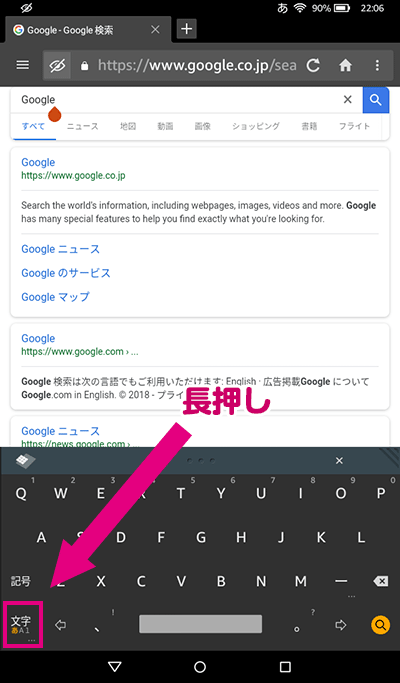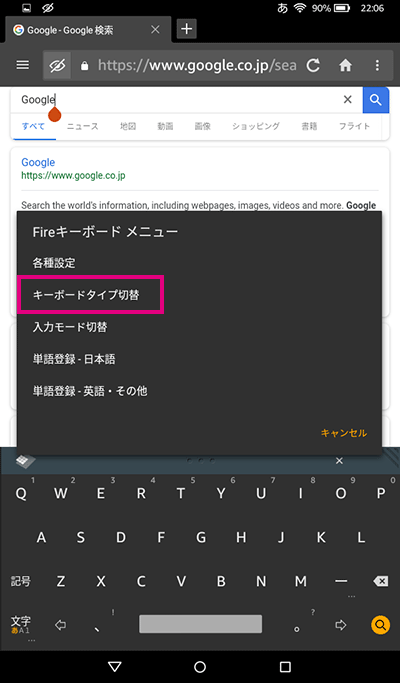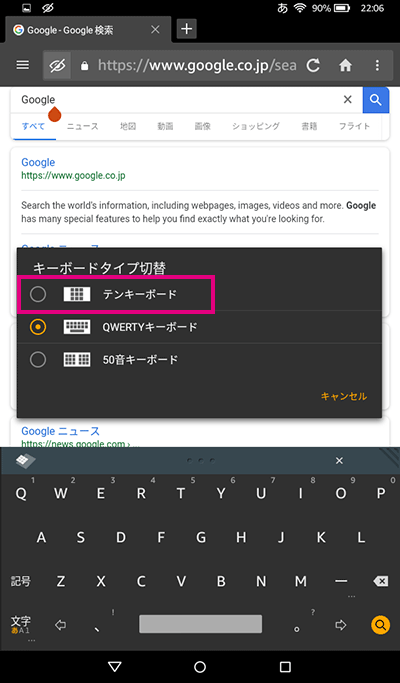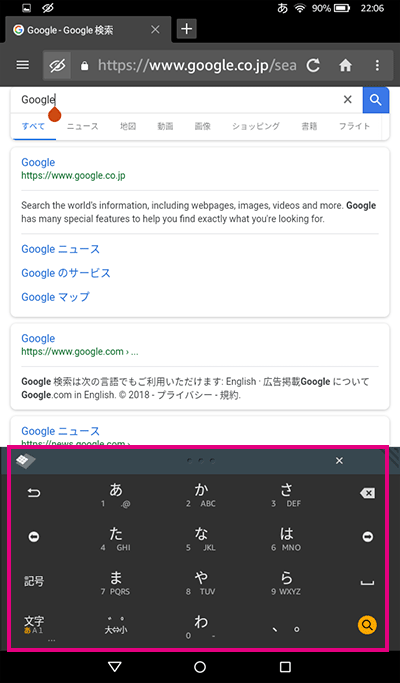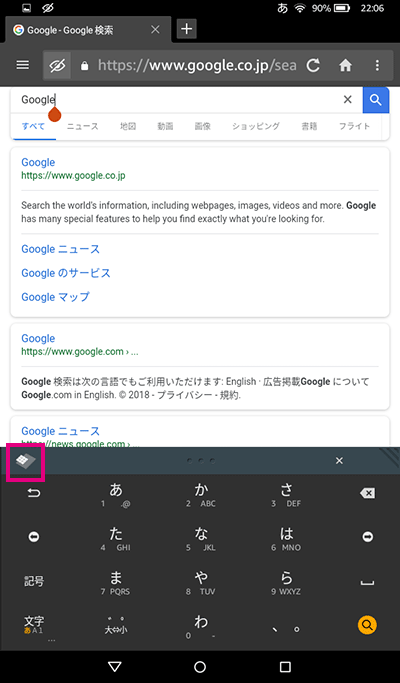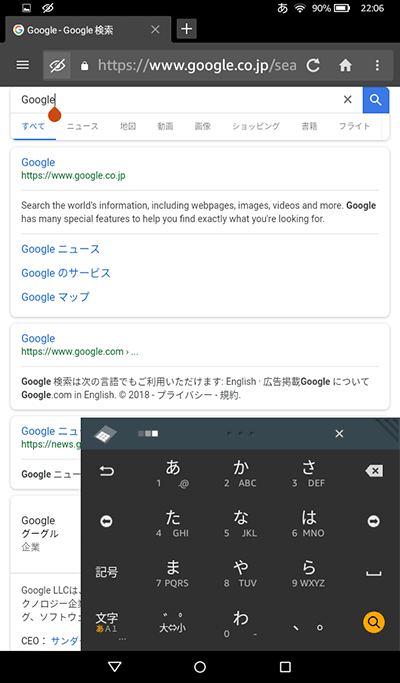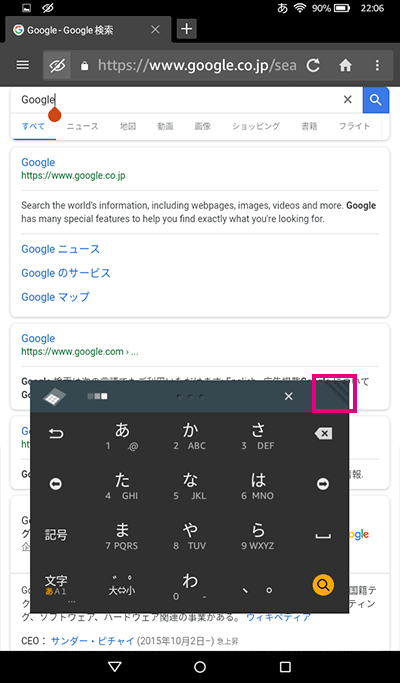\Fireで本が読み放題/
- Fireタブレットでもスマホみたいにフリック入力がしたい
- ローマ字入力は苦手…
- キーボードのサイズがもう少し小さければなぁ
と感じている方に朗報です。
アマゾンのFireタブレットでもスマホと同じようにフリック入力をすることができるんです。
そして、文字入力の際のキーボードの位置やサイズも自由に変更することができます。
しかも、その設定方法は超簡単です。
私は「Fire7」を愛用していますが、フリック入力ができることに気づいたのはつい最近w
不便だと思ったら、きちんと検索をしないとダメですね。
というわけで、今回はamazonの「Fireタブレット」で文字入力をもっと快適にする設定を紹介します。
それでは参りましょう。
目次[非表示]
Fireタブレットでフリック入力をする方法
Fireタブレットの文字入力は、何も設定しないと「QWERTYキーボード」と呼ばれる形式に設定されています。
つまり、パソコンと同じような文字入力方法で、日本語を入力する場合はローマ字入力になります。
スマホ操作に慣れている方であれば、ローマ字入力よりも「フリック入力の方が楽ちん」なのではないでしょうか。
フリック入力とは?
フリック入力とは、五十音の母音がテンキーに配置され、各母音を長押しすることで、子音が周りの表示され、指をスライドさせるとその子音を入力することができる方法です。
言葉で説明しても伝わりにくいので、フリック入力がどんなものかについては、下のアニメーションでご確認ください。
フリック入力の設定方法は?
フリック入力がどのようなものか分かったところで、設定方法を説明していきます。
STEP1:「左下」の「文字」ボタンを長押し
キーボードの左下にある「文字」ボタンを長押しします。
STEP2:「キーボードタイプ切替」を選択
「キーボードタイプ切替」を選択します。
STEP3:「テンキーボード」を選択
「テンキーボード」を選択します。
STEP4:完了
フリック入力の設定完了です。
キーボードが五十音に切り替わりました。
もし、キーボードが英語のままでしたら、何度か「文字」ボタンをタップしてみてください。
「英語→数字→日本語」の順にキーボードが切り替わるはずです。
キーボードの位置とサイズの変更方法
次に、キーボードの位置とサイズの変更方法を紹介します。
キーボードの位置やサイズを変更することで、こんなメリットがあります。
- 手が小さい方は、片手で文字の入力がしやすくなる
- 「右利き」や「左利き」に合わせてキーボードの位置を調整できる
実際にキーボードの位置とサイズを変更しているところをアニメーションにしましたのでご覧ください。
このアニメーションを見てもらえば、設定方法が分かるかと思いますが、念の為、順を追って説明していきます。
STEP1:キーボードの左上の「四角いボタン」をタップ
STEP2:「…」がある濃い青色のバーをドラッグ
キーボードの上部にある「…」マークを移動したい方向にスライドすると、キーボードを移動することができます。
▼たとえば、片手で文字入力する場合は、キーボードを利き手側に寄せておくと入力しやすくなります。
STEP3:右上の角をスライドするとサイズ変更
キーボードの右上部分をスライドするとキーボードのサイズを変更することができます。
(おまけ)キーボードの透過を調整する
最後に、おまけですw
キーボードの透明度(透過)を調整することができます。
キーボードが邪魔で文字や画像が見えにくい場合は、この設定を試すとよいと思います。
操作方法は、アニメーションをご覧ください。
まとめ
この記事ではアマゾンのFireタブレットの
- フリック入力の設定方法
- キーボードの移動・サイズ変更
- キーボードの透明度の設定
について説明しました。
Fireタブレットでネットサーフィンをしたり、「アマゾンプライム会員」でしたら、無料で本が読めたり、動画が見れたり、音楽を聞いたりすることができますよね。
好きなサイト、本、動画、音楽を探すときは「キーワード」を入力することになります。
そのときに、スマホと同じようにフリック入力に慣れていれば、Fireタブレットもフリック入力に設定することで、より快適に検索することができます。
ぜひお試しください。
最後まで読んでいただき、ありがとうございました。